วิธีสร้างภาพเวกเตอร์ใน CorelDRAW

รูปภาพส่วนใหญ่ที่คุณพบทางออนไลน์ (JPG, PNG, GIF) จะอยู่ในรูปแบบแรสเตอร์ ซึ่งหมายความว่ารูปภาพมีจำนวนพิกเซลที่ชัดเจนมากขึ้นเมื่อคุณเพิ่มขนาดของรูปภาพ

วิดีโอระบายสีในบางครั้งอาจรู้สึกเหมือนเป็นเกมของผู้ชายที่เล่นการพนัน แน่นอนว่าเกรดของวิดีโอนั้นดูถูกต้อง แต่หากเป็น iPhone จะดูเป็นอย่างไร
คุณมักจะลงสีภาพวิดีโออย่างลับๆ ในที่สาธารณะ และบนแล็ปท็อปที่ไม่ได้ปรับเทียบหรือไม่ ถ้าเป็นเช่นนั้น ความกลัวในการส่งมอบสิ่งที่ดูด้อยค่าน่าจะเป็นแรงบันดาลใจให้กับงานของคุณอย่างต่อเนื่อง โชคดีที่ Adobe Premiere มีขอบเขตมากมายสำหรับผู้ที่ไม่ชอบใจ—รูปคลื่น ฮิสโตแกรม และเวคเตอร์สโคป
ในตัวอธิบายนี้ เราจะพูดถึงแต่ละข้อโดยสังเขปและอภิปรายว่าสิ่งเหล่านี้สามารถช่วยคุณในการแสวงหากรอบที่น่าดึงดูดที่สุดได้อย่างไร
รูปคลื่น ฮิสโตแกรม และเวคเตอร์สโคปคือขอบเขตที่ใช้เป็นเครื่องมือในการปรับเทียบทุกครั้งที่คุณลงสีฟุตเทจใน Premiere พวกเขายืนหยัดเป็นแหล่งข้อมูลเกี่ยวกับสีและค่าโทนสีที่ปรากฏในภาพ
ทำไมต้องกังวลกับการใช้ขอบเขตของ Lumetri? การมองเห็นของมนุษย์เป็นสิ่งที่จู้จี้จุกจิก ช่างเทคนิคส่วนใหญ่รู้ดีกว่าที่จะเชื่อสายตาของตนเองเมื่อให้คะแนน ขอบเขตเหล่านี้ปราศจากอคติของแล็ปท็อปที่ปรับเทียบไม่ดีและดวงตาที่เมื่อยล้าของหน้าจอหลังจากคืนที่ยาวนานอีกครั้งในห้องสวีท
เมื่อปรับสโคปและอยู่บนใบหน้าแล้ว คุณจะไม่ต้องตัดสินใจด้วยตัวเองจริงๆ ว่าไฮไลท์กำลังถูกตัดอยู่หรือไม่ หรือส่วนที่เป็นเงาในเฟรมหลุดออกมา โปรแกรมเพียงแค่บอกคุณ
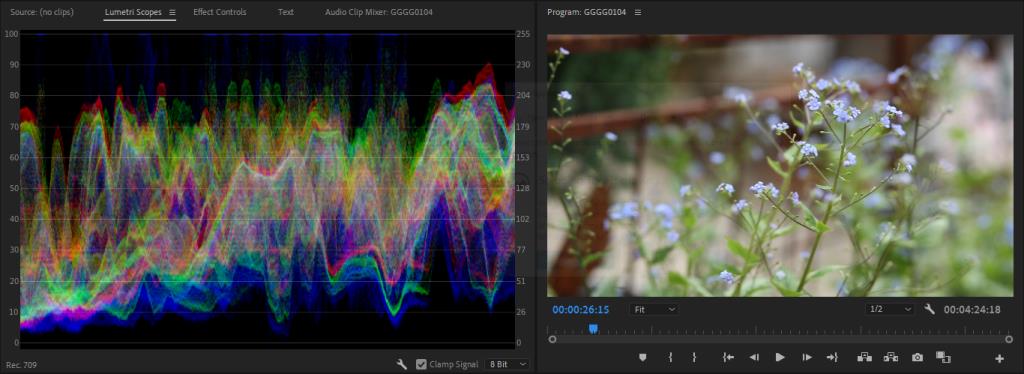
ขอบเขต Waveform ใน Premiere ใช้ในการประเมินความสว่างของภาพ—ความสว่างหรือความมืดของแต่ละค่าที่แสดงในเฟรม ความแรงของสัญญาณของแต่ละพิกเซลจะแสดงในรูปคลื่นตามลำดับ
คุณจะสังเกตได้ว่ายิ่งพื้นที่ของเฟรมสว่างมากเท่าใด ขอบเขตก็จะยิ่งสูงขึ้นเท่านั้น แนวคิดคือการเติมขอบเขตให้เท่าๆ กันและเต็มที่ที่สุดโดยไม่ต้องกดค่าใดๆ ในเฟรมด้านบนหรือด้านล่าง
คุณมี Waveforms สองแบบที่จะอ้างอิงใน Premiere: รูปคลื่น RGB แบบผสมและ RGB Parade RGB Parade Waveform ดึงช่องสีสามช่องของรูปภาพออกจากช่องอื่นเพื่อให้สามารถอ่านได้เคียงข้างกัน
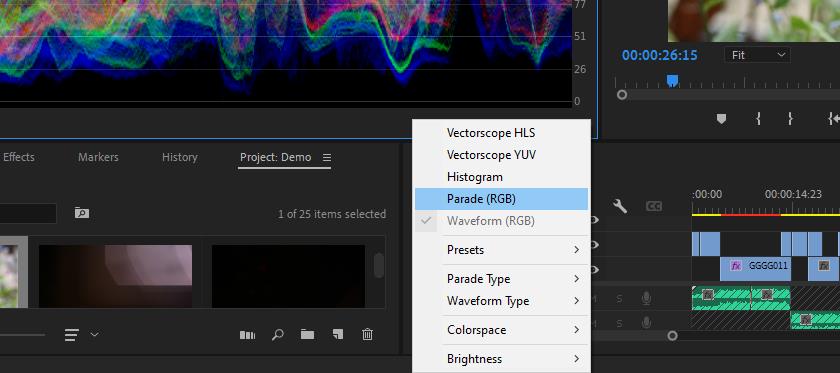
การคลิกที่ไอคอนประแจที่ด้านล่างจะเป็นการดึงหน้าต่างบริบทขึ้นมาซึ่งแสดงขอบเขตอื่นๆ ทั้งหมดที่คุณสามารถอ้างถึงใน Premiere การคลิกขวาที่แผงขอบเขตของ Lumetriจะเรียกรายการตัวเลือกเดียวกัน คุณจะสังเกตเห็นว่าตัวเลือก Waveform ถูกโกสต์ แต่นั่นเป็นเพียงเพราะมันเป็นตัวเลือกเดียวในปัจจุบัน คลิกที่ Parade (RBG) Waveform เพื่อดูทั้งคู่พร้อมกัน
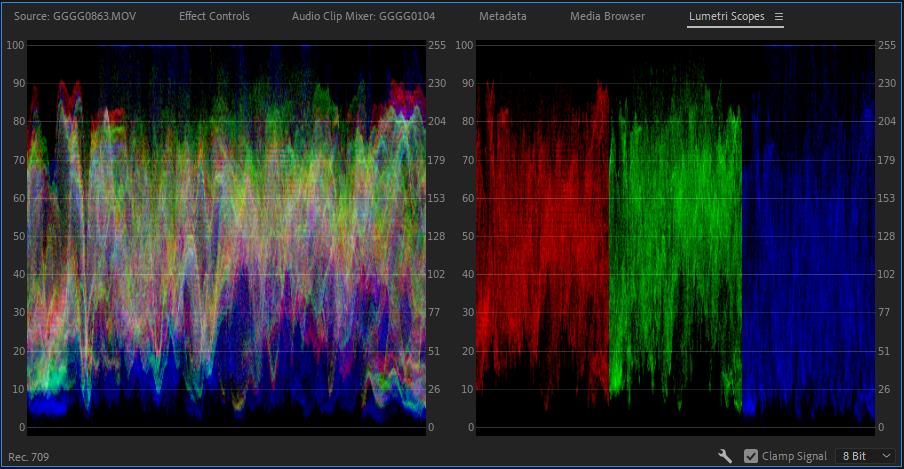
นอกจากสองรูปแบบนี้แล้ว คุณยังมีตัวเลือกเพิ่มเติมสำหรับแต่ละรายการอีกด้วย คุณจะได้พบพวกเขาในเมนูบริบทดังกล่าวโดยโฉบเหนือแห่ประเภทหรือรูปแบบของคลื่นประเภท
คุณสามารถเลือกที่จะแสดงรูปคลื่นของคุณในโหมดRGB , ค่าเริ่มต้น , โหมดLumaและโหมดYCโดยมีหรือไม่มีค่า Chroma รวมอยู่ด้วย
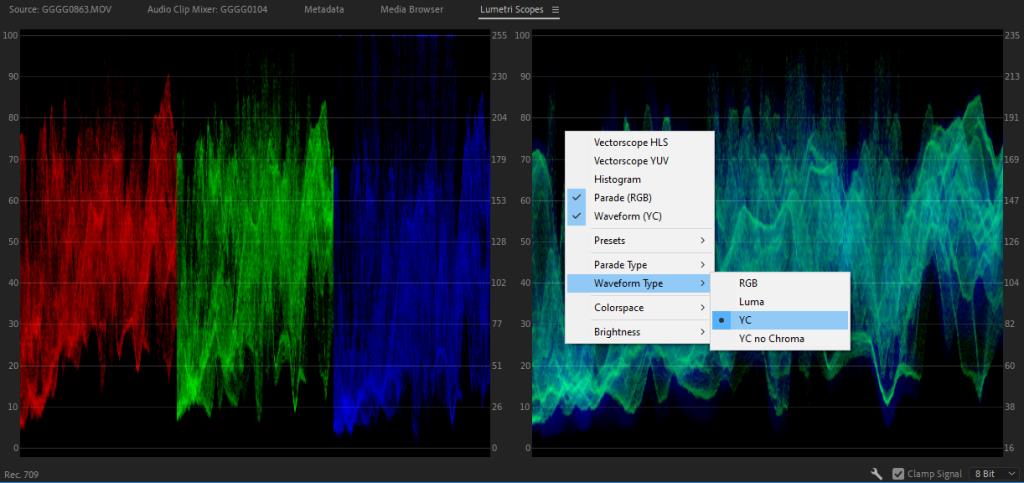
รูปคลื่นYCของคุณจะแสดงสีและความส่องสว่างของเฟรมเป็นสีน้ำเงินและสีเขียวตามลำดับ YC ไม่มี Chromaแสดงขอบเขตสีเขียวของค่า Luminant ภาพเท่านั้น
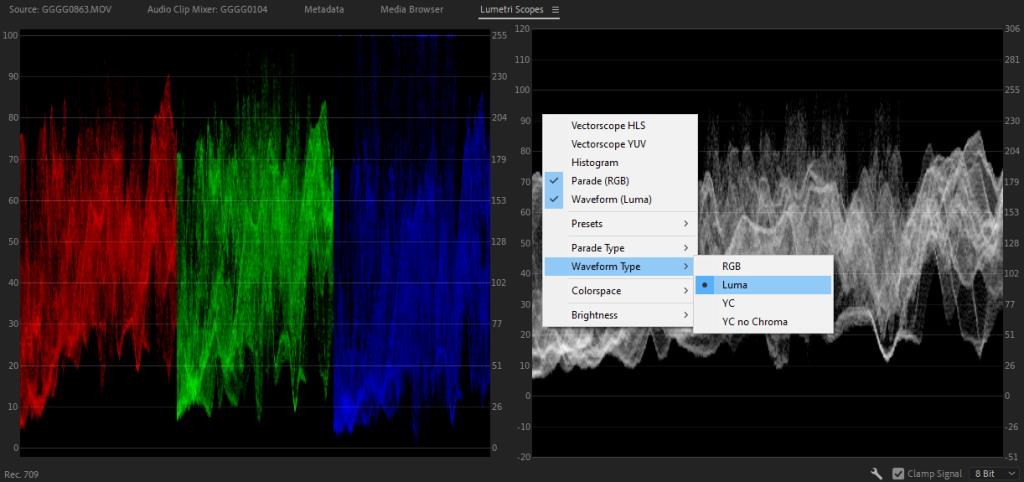
โหมดLumaแสดงความสว่างของแต่ละพิกเซลเมื่อสัมพันธ์กันในเฟรม
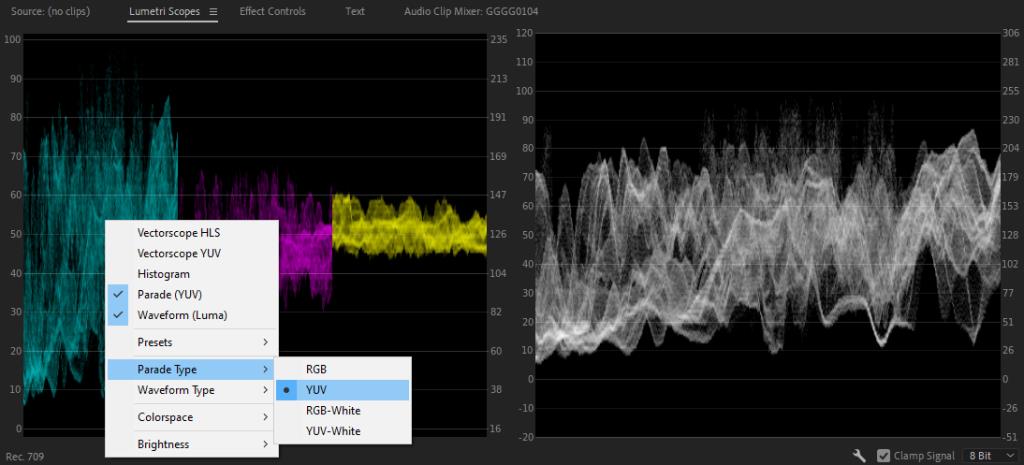
ขบวนพาเหรดสามารถแสดงได้ทั้งในแง่ของปริภูมิสี RGB หรือ YUV ทั้งสองเวอร์ชันนี้สามารถแสดงเป็นสีหรือไม่มีก็ได้
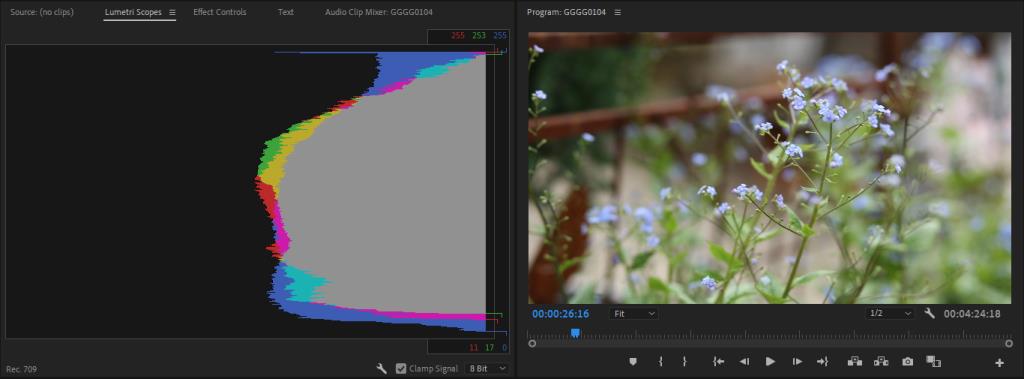
เช่นเดียวกับตัวปรับระดับใน Photoshop ฮิสโตแกรมจะสื่อถึงความสัมพันธ์ระหว่างไฮไลท์ โทนสีกลาง และเงาของคุณ หากคุณคุ้นเคยกับการวัดระดับขณะถ่ายภาพด้วยฮิสโตแกรมของกล้อง คุณรู้อยู่แล้วว่าจะอ่านขอบเขตนี้อย่างไร
ด้านข้างจะเป็นมาตราส่วนตั้งแต่ 0 ถึง 255 ซึ่งเป็นมาตราส่วนมาตรฐานที่ใช้ประเมินภาพ 8 บิตใดๆ กราฟที่งอกออกมาจากมาตราส่วนนี้แสดงให้เห็นว่าค่าเหล่านี้มีอยู่มากเพียงใดในภาพ ช่อง RGB ของคุณจะแสดงด้วยเช่นกัน
ความอิ่มตัวจะไม่ถูกนำมาพิจารณาในที่นี้ ทั้งสีหรือโทนสี ฮิสโตแกรมมีประโยชน์ในการพิจารณาว่าส่วนใดของรูปภาพมี "จุดพีค" หรือไม่
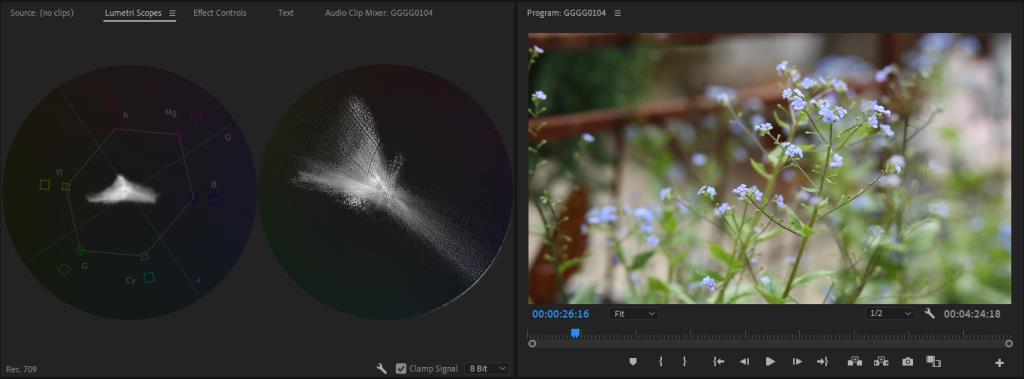
Vectorscope เกี่ยวข้องกับสีในภาพ ใน Premiere คุณสามารถเลือกระหว่าง YUV Vectorscope และ HLS Vectorscope YUV หมายถึงปริภูมิสี YUV และ HLS หมายถึงสีสัน ความสว่าง และความอิ่มตัวของสี
Premiere YUV Vectorscope มีป้ายกำกับด้วยค่าสีต่างๆ ของคุณ—แดง, เขียว, น้ำเงิน, ม่วงแดง, เหลือง, และฟ้า กล่องเหล่านี้จะแสดงให้คุณเห็นถึงระดับที่คุณควรตั้งเป้าไว้เมื่อคุณให้คะแนนฟุตเทจของคุณ
หากต้องการอ่าน HLS Vectorscope คุณจะต้องอ้างถึงวงล้อสีสลัวที่อยู่ด้านหลังการอ่านแบบสดเป็นสีขาว ยิ่งจุดข้อมูลแต่ละจุดมาจากศูนย์กลางของ Vectorscope มากเท่าใด ค่าที่แสดงก็จะยิ่งอิ่มตัวมากขึ้นเท่านั้น พื้นที่ที่อิ่มตัวอย่างมากของรูปภาพจะทำให้ค่าที่เหมาะสมพุ่งขึ้นบน Vectorscope ภาพขาวดำจะได้คะแนนเป็นศูนย์ในทุกหมวด
ที่เกี่ยวข้อง: วิธีใช้การลงสีแบบกำหนดเองใน Video Star
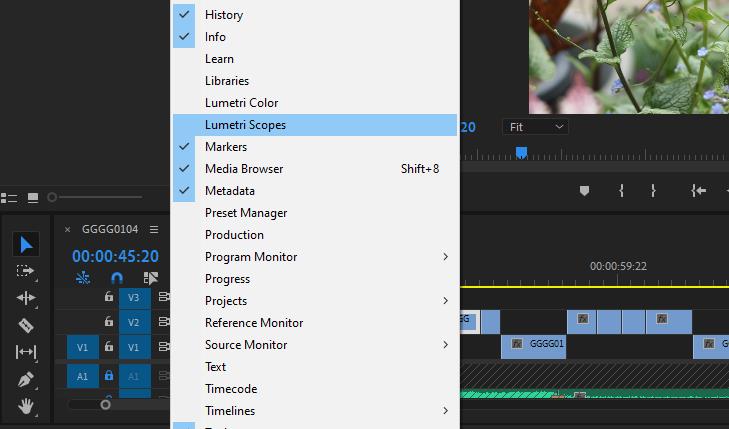
หลังจากเลือกคลิปในไทม์ไลน์ของคุณหรือในถังขยะแล้ว ให้คลิกที่เมนูดรอปดาวน์ของหน้าต่าง ที่จะดึงขึ้นขอบเขตของคุณให้เลือกLumetri ขอบเขต โดยค่าเริ่มต้นรูปคลื่นจะเป็นขอบเขตแรกที่แสดง
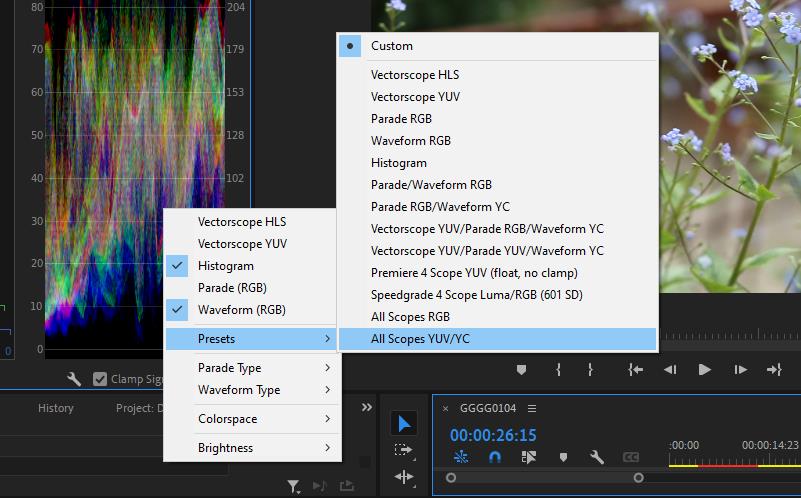
ในการแสดงขอบเขตทั้งหมดของคุณพร้อมกัน คุณสามารถเลือกค่าที่ตั้งไว้ล่วงหน้าของขอบเขตได้หลายค่า สิ่งเหล่านี้สามารถเข้าถึงได้ผ่านปุ่มประแจหรือโดยการคลิกขวา
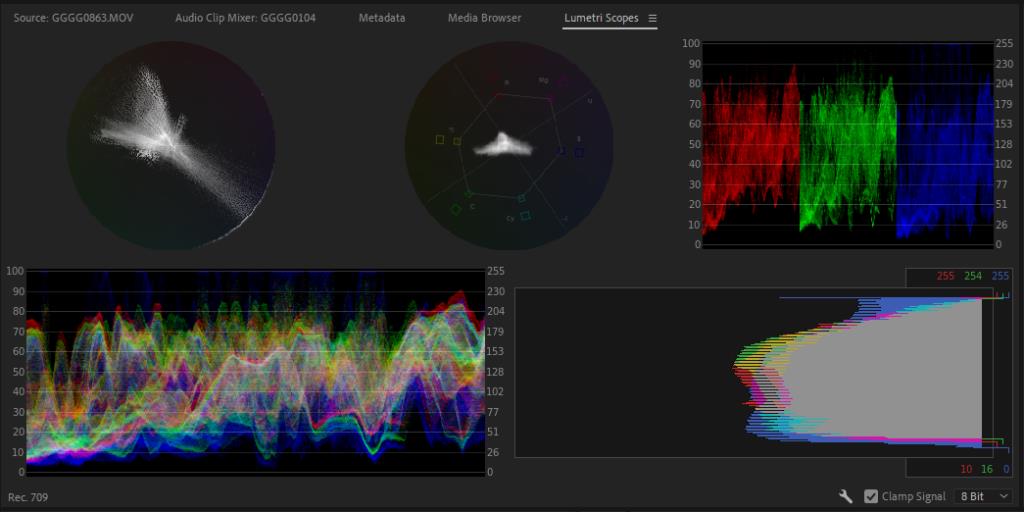
คุณสามารถดูค่าที่ตั้งไว้ล่วงหน้าทั้งหมด (RGB) ได้ที่นี่ เมื่อขอบเขตตั้งแต่สองขอบเขตขึ้นไปอยู่บนหน้าจอร่วมกัน คุณสามารถจัดเรียงใหม่ได้โดยดับเบิลคลิกที่ขอบเขตใดก็ได้
คุณมีตัวเลือกการแสดงผลสองสามตัวเลือกนอกเหนือจากค่าที่ตั้งไว้ล่วงหน้าเหล่านี้ รวมถึงความสามารถในการเลือกพื้นที่สีที่คุณต้องการใช้งานและตัวเลือกในแง่ของระดับความสว่างของขอบเขตด้วย คุณยังสามารถเปิดหรือปิดตัวเลือกสัญญาณแคลมป์เพื่อจำกัดค่าใดๆ ที่ต่ำกว่า 0 และสูงกว่า 100 ให้อยู่ภายในขอบเขตของค่าที่ยอมรับได้ ในขณะที่คุณเตรียมจัดส่งขั้นสุดท้าย คุณจะต้องแน่ใจว่าไม่ได้เลือกตัวเลือกนี้ ด้วยวิธีนี้ คุณจะสามารถประเมินแต่ละช็อตในทางเทคนิคก่อนส่งออก
ไม่ว่าคุณจะกำหนดค่าจอแสดงผลแบบใด คุณก็มักจะใช้ขอบเขตเหล่านี้เพื่อประเมินฟุตเทจทันทีหลังการนำเข้าหรือในขณะที่ระบายสีโปรเจ็กต์ของคุณหลังจากที่คุณล็อกรูปภาพแล้ว
แต่ละขอบเขตมุ่งเน้นไปที่แง่มุมที่แตกต่างกันของภาพสี ทั้งหมดนี้มีประโยชน์ในรูปแบบเฉพาะของตนเอง
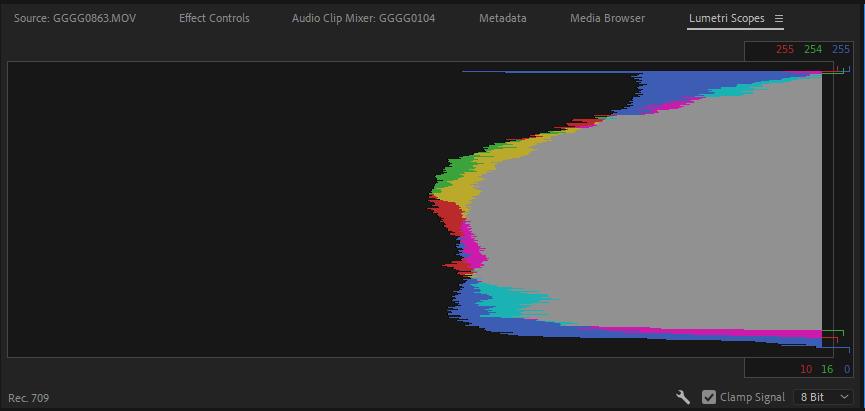
ขอบเขตทั้งหมดใน Premiere จะเปล่งประกายในส่วนต่างๆ ของไปป์ไลน์หลังการผลิต ตัวอย่างเช่น ฮิสโตแกรมเป็นสิ่งที่คุณควรใช้ในการปรับเงา โทนสีกลาง และไฮไลท์ของภาพ
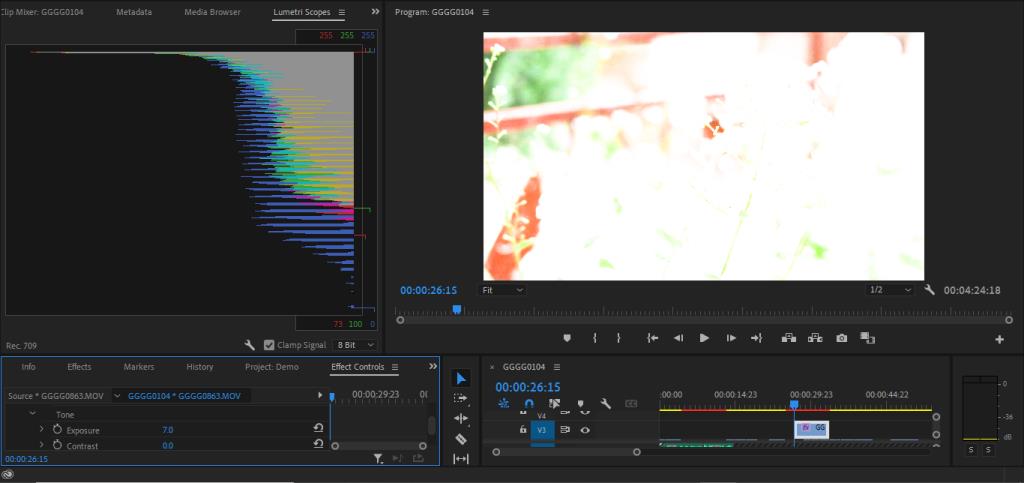
การเปิดรับแสงของคลิปด้วย Lumetri จะทำให้แต่ละค่าบนฮิสโตแกรมรวมกลุ่มไปทางด้านบน
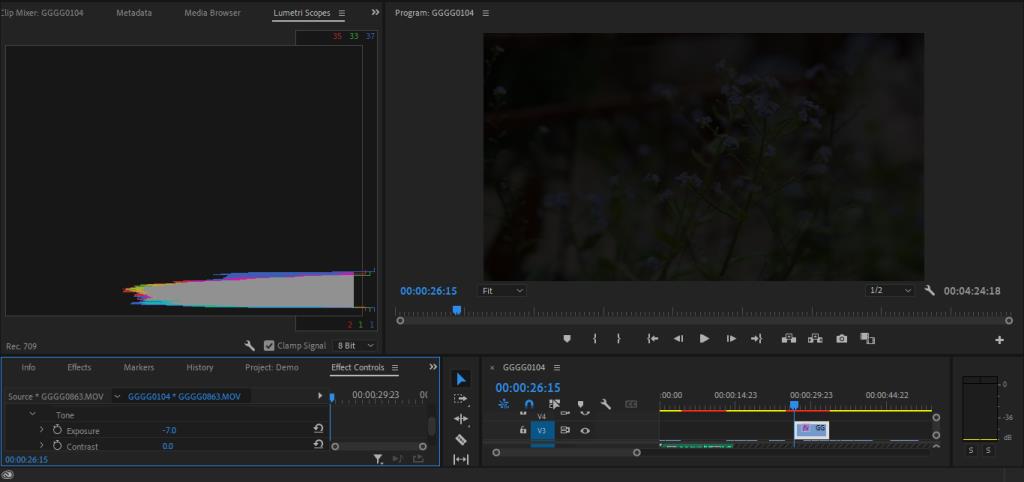
การทำตรงกันข้ามจะกดดันพวกเขาทั้งหมด เอฟเฟกต์จะละเอียดยิ่งขึ้นเมื่อลงสีจริง แต่หลักการยังคงเหมือนเดิม
เมื่อคุณดูฮิสโตแกรมอย่างใกล้ชิด รูใดๆ ในไฮไลท์หรือเงาของคุณจะปรากฏขึ้นทันที การทำสิ่งต่าง ๆ ด้วยตาเปล่าก็เพียงพอแล้วที่จะทำให้ฟุตเทจของคุณอยู่ในสนามเบสบอลที่คุณต้องการให้อยู่ในความหมายทั่วไป การใช้ขอบเขตของคุณเพื่อให้แน่ใจว่าคุณจะไม่ดันทะลุเพดานหรือตกลงพื้นทำหน้าที่เป็นชั้นประกันเพิ่มเติม
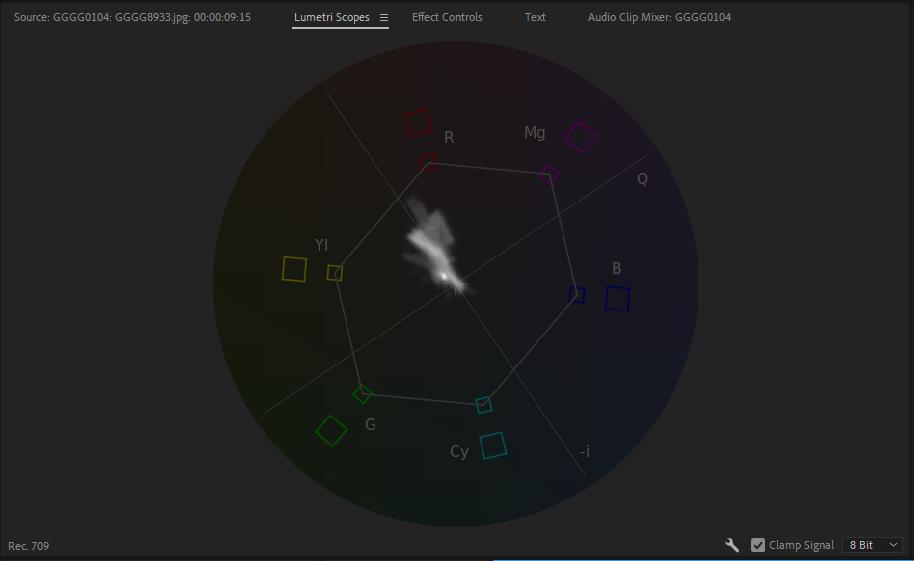
สถานการณ์อื่น: ผิวเป็นหนึ่งในสิ่งที่สำคัญที่สุดในการทำให้ถูกต้องในฐานะนักทำสี และอาจเป็นเรื่องยากมากที่จะตอกย้ำมันด้วยตา Vectorscope จะมีประโยชน์อย่างยิ่งทุกครั้งที่คุณมีมนุษย์อยู่ในเฟรม
ลองนึกภาพเข็มนาฬิกาอะนาล็อกขนาดใหญ่ที่เวลาประมาณ 10:30 น. หากฟุตเทจของคุณได้รับการปรับเทียบมาอย่างดี ผิวหนังมนุษย์ใดๆ บนหน้าจอก็ควรจะคืบคลานไปตามเส้นนี้ ไม่ว่านักแสดงจะเป็นคนเชื้อชาติไหนก็ตาม หากไม่เป็นเช่นนั้น คู่มือที่มีประโยชน์นี้จะช่วยให้คุณมีบางสิ่งที่จับต้องได้ในการนำค่านิยมเหล่านี้ไปใช้
สำหรับ Waveform ขอบเขตนี้จะเป็นคนแรกที่บอกคุณเมื่อภาพเปิดรับแสงมากเกินไปหรือเปิดรับแสงน้อยเกินไป ช่วยให้คุณอ่านค่าความสว่างของภาพได้ชัดเจนในภาพรวม
ระบบ RGB ขบวนพาเหรดบนมืออื่น ๆ ที่เป็นดีเมื่อสีโทนสีเพื่อความต่อเนื่อง คุณสามารถเปรียบเทียบรูปลักษณ์ของฟุตเทจทั้งหมดและปรับแต่ละช็อตให้ตรงกันได้อย่างง่ายดายเมื่อจัดวางทุกอย่างแล้ว
ที่เกี่ยวข้อง: เคล็ดลับสำหรับการตัดต่อวิดีโออย่างมืออาชีพ
ขอบเขต Lumetri ที่ดีที่สุดคืออะไร? เราทุกคนมีความชื่นชอบ เมื่อคุณก้าวหน้าในฐานะบรรณาธิการและนักระบายสี คุณจะได้พบกับวิธีใหม่ๆ ในการนำแต่ละวิธีไปใช้ในกิจวัตรประจำวันของคุณ สิ่งที่สำคัญที่สุดคือฟังพวกเขาเมื่อพวกเขาบอกคุณว่ามีบางอย่างผิดปกติ
ดวงตาคู่ที่สองในช่องแก้ไขไม่เคยเจ็บ อย่างไรก็ตาม แทนที่จะเป็นเช่นนั้น ขอบเขตของ Lumetri ยืนหยัดอย่างมั่นคงในฐานะผู้ช่วยตัวแทน
รูปภาพส่วนใหญ่ที่คุณพบทางออนไลน์ (JPG, PNG, GIF) จะอยู่ในรูปแบบแรสเตอร์ ซึ่งหมายความว่ารูปภาพมีจำนวนพิกเซลที่ชัดเจนมากขึ้นเมื่อคุณเพิ่มขนาดของรูปภาพ
การแสดงสนามแสงค่อยๆ เปลี่ยนแปลงวิธีที่เราเห็นโลกรอบตัวเรา หรือว่าเรามองโลกที่ไม่อยู่รอบตัวเราอย่างไร ตั้งแต่การถ่ายภาพแบบคลาสสิกไปจนถึงการศึกษาขั้นสูงและการวินิจฉัย ไปจนถึงการแสดงตนและความบันเทิงทางไกล บทความนี้จะพิจารณาว่าการแสดงผลภาคสนามแสงคืออะไร ประเภทของจอแสดงผลที่แตกต่างกันทำงานอย่างไร และใช้งานอย่างไร
คุณลักษณะบางอย่างใน Adobe Photoshop ได้รับความรุ่งโรจน์ทั้งหมด ทุกคนมีรายการโปรดส่วนตัว เช่น คุณลักษณะ Layer Styles ที่จะเปลี่ยนงานศิลปะของคุณทันที หรือแม้แต่ Spot Healing Brush Tool ที่ดูเหมือนเวทมนตร์
พินไอเดีย Pinterests เป็นวิธีที่ยอดเยี่ยมสำหรับผู้สร้างในการสร้างเนื้อหาที่สร้างแรงบันดาลใจและมีส่วนร่วมกับชุมชนของพวกเขาบนแพลตฟอร์ม Idea Pins จะคงอยู่และจะไม่หายไปหลังจากผ่านไป 24 ชั่วโมง ต่างจาก Story Pins
Luminar AI ช่วยให้ภาพถ่ายของคุณโดดเด่นด้วยเครื่องมือที่ใช้งานง่ายมากมาย เราจะสำรวจคุณลักษณะที่ดีที่สุดบางส่วน ซึ่งทั้งหมดนี้สามารถนำมาใช้เพื่อปรับปรุงรูปถ่ายของผู้คนได้ เช่นเดียวกับสิ่งอื่น ๆ ที่คุณถ่ายภาพ
หากคุณโพสต์บนโซเชียลมีเดียเป็นประจำ ความสามารถในการกำหนดเวลาโพสต์ถือเป็นเครื่องช่วยชีวิต ตัวจัดกำหนดการเนื้อหาช่วยให้คุณสามารถจัดกำหนดการเนื้อหาล่วงหน้าเป็นวัน สัปดาห์ และเดือน โดยไม่ต้องกังวลเกี่ยวกับการโพสต์ใหม่ทุกวัน
สำหรับซอฟต์แวร์โอเพ่นซอร์สฟรีชิ้นหนึ่ง Blender เป็นเครื่องมือกราฟิกคอมพิวเตอร์ 3 มิติที่ทรงพลังและใช้งานได้หลากหลาย ซึ่งจะกลายเป็นส่วนเสริมที่ยอดเยี่ยมอย่างรวดเร็วสำหรับชุดเครื่องมือครีเอทีฟโฆษณา
ไม่ว่าคุณกำลังพยายามสร้างรายได้บน Youtube หรือช่องของคุณสร้างรายได้อยู่แล้ว สิ่งสำคัญคือต้องรู้วิธีตรวจสอบการวิเคราะห์และรายได้ของคุณ
Adobe Lightroom มีคุณลักษณะหลากหลายอยู่แล้ว แต่คุณสามารถแก้ไขรูปภาพได้เร็วขึ้นโดยติดตั้งค่าที่ตั้งไว้ล่วงหน้าของ Lightroom ที่สร้างโดยนักพัฒนาและช่างภาพบุคคลที่สาม มาเรียนรู้วิธีการติดตั้งพรีเซ็ตใน Adobe Lightroom Classic (เวอร์ชัน 10.4)
ในโลกแห่งความเป็นจริง ผู้คนเคยชินกับการเห็นตัวเองในกระจกเงา และด้วยเหตุนี้ จิตใจจึงถูกกำหนดให้ชอบเวอร์ชันนี้มากกว่า ดังนั้นหน้าจอกล้องของ iPhone แบบเรียลไทม์จะแสดงให้คุณเห็นเวอร์ชั่นมิเรอร์ของคุณ (ซึ่งจริง ๆ แล้วเป็นของปลอม) แต่ภาพสุดท้ายในแอพ Photos กลับกลายเป็นปกติ (ซึ่งเป็นของจริง)
จีโนมเป็นมากกว่าแผนภูมิต้นไม้ครอบครัว มันแสดงให้เห็นภาพเชื้อสายของคุณพร้อมกับประวัติครอบครัวของคุณเกี่ยวกับสุขภาพร่างกายและจิตใจ
คุณอาจสงสัยว่าจุดของภาพมุมมอง 360 คืออะไร? ลองนึกภาพการแบ่งปันชายหาดที่คุณโปรดปรานผ่านภาพถ่ายปกติ เปรียบเทียบกับการถ่ายภาพชายหาดเดียวกันในแบบพาโนรามา 360 องศา ภาพถ่ายมาตรฐานจำกัดให้จับภาพสิ่งที่คุณกำลังประสบอยู่ได้ประมาณ 90 องศา
Google Poly เป็นตัวเลือกอันดับต้น ๆ สำหรับผู้ใช้ที่ต้องการแชร์และเข้าถึงวัตถุ 3 มิติ ให้สิทธิ์ในการเข้าถึงห้องสมุดฟรีที่มีวัตถุ 3 มิติหลายพันชิ้นสำหรับใช้งานในความเป็นจริงเสมือนและแอปพลิเคชันความเป็นจริงเสริมที่ได้รับความนิยมตั้งแต่เริ่มก่อตั้งในปี 2560
งานแก้ไขรูปภาพที่มีประโยชน์อย่างหนึ่งที่คุณสามารถเรียนรู้ได้คือการปรับขนาดรูปภาพ แม้ว่าจะเป็นสิ่งพื้นฐานที่ต้องทำ แต่ก็มีประโยชน์ มีหลายครั้งที่คุณต้องการเปลี่ยนขนาดภาพของคุณ
ความน่าสนใจของภาพซีเปียได้ดึงดูดใจสาธารณชนตั้งแต่ศตวรรษที่ 19 ด้วยเฉดสีน้ำตาลที่อบอุ่น เดิมทีมีจุดประสงค์เพื่อรักษาภาพถ่าย กระบวนการซีเปียได้พัฒนาและพบผู้ชมกลุ่มใหม่ในยุคดิจิทัล
Gimbals สามารถช่วยให้คุณได้ภาพที่มีคุณภาพดีที่สุดโดยการรักษาเสถียรภาพของกล้อง คุณสามารถรับอุปกรณ์พกพาสำหรับทั้งสมาร์ทโฟน กล้อง หรือทั้งสองอย่าง คุณยังสามารถค้นหาโดรนที่มีกิมบอลในตัวเพื่อให้คุณได้ภาพทางอากาศที่เสถียรที่สุดที่คุณจะได้รับ
ซอฟต์แวร์กราฟิก 3 มิติกำลังกลายเป็นเครื่องมือมาตรฐานในคลังแสงของศิลปินอย่างรวดเร็ว ต้องขอบคุณการพัฒนาในด้านความสะดวกในการใช้งานและการเข้าถึง
มีเครื่องมือมากมายจาก Adobe ที่ช่วยนักออกแบบกราฟิกและศิลปินด้านการผลิตเพื่อสร้างเนื้อหาที่น่าสนใจ อย่างไรก็ตาม ไม่ใช่ว่าทั้งหมดจะเหมือนกัน และในกรณีส่วนใหญ่ เครื่องมือออกแบบแต่ละอย่างจะทำงานต่างกันไป ดังนั้น เพื่อผลิตเนื้อหาคุณภาพสูงในราคาประหยัด คุณจำเป็นต้องทราบความแตกต่างหลักระหว่างเครื่องมือออกแบบกราฟิกเหล่านี้
รูปภาพส่วนใหญ่ที่คุณพบทางออนไลน์ (JPG, PNG, GIF) จะอยู่ในรูปแบบแรสเตอร์ ซึ่งหมายความว่ารูปภาพมีจำนวนพิกเซลที่ชัดเจนมากขึ้นเมื่อคุณเพิ่มขนาดของรูปภาพ
มีหลายสิ่งที่ Photoshop สามารถทำได้ดีกว่าสมาร์ทโฟน การเปลี่ยนภาพถ่ายให้เป็นศิลปะนามธรรมเป็นหนึ่งในนั้น
วิดีโอ ASMR (วิดีโอที่อัดแน่นไปด้วยเสียงที่ทำให้คุณรู้สึกเสียวซ่าจนอธิบายไม่ถูก) กำลังเป็นที่นิยมมากขึ้นเรื่อยๆ บน YouTube ดังนั้น ไม่ว่าคุณจะยังใหม่กับฉากนี้หรือผู้ใช้ YouTube ที่มีประสบการณ์และกำลังมองหาการแตกแขนง ตอนนี้เป็นเวลาที่เหมาะสมที่สุดในการเปลี่ยนไปใช้ ASMR
การเปลี่ยนความเร็วของวิดีโอมีแอพพลิเคชั่นมากมาย สามารถทำให้การนำเสนอดูเป็นมืออาชีพมากขึ้น หรือแก้ไขให้ดูสวยงามยิ่งขึ้น บางทีคุณอาจต้องการดูคลิปน่ารักๆ ของสุนัขของคุณที่ทำท่าทางงี่เง่าและโง่เขลาในแบบสโลว์โมชั่น
หากคุณต้องการไปที่ใดก็ได้ในอุตสาหกรรมภาพยนตร์ คุณต้องใช้ซอฟต์แวร์ที่เหมาะสมเพื่อจัดรูปแบบบทภาพยนตร์ของคุณ สิ่งนี้ใช้ได้กับทั้งนักเล่าเรื่องมือสมัครเล่นและนักเขียนบทมืออาชีพ
ทุกวันนี้ทุกคนมีกล้องอยู่ในมือ เคยชินกับการจับอะไรก็ตามที่ขวางหน้าเรา แรงกระตุ้นกลายเป็นเรื่องธรรมดาและคนเดินถนน
คุณลักษณะบางอย่างใน Adobe Photoshop ได้รับความรุ่งโรจน์ทั้งหมด ทุกคนมีรายการโปรดส่วนตัว เช่น คุณลักษณะ Layer Styles ที่จะเปลี่ยนงานศิลปะของคุณทันที หรือแม้แต่ Spot Healing Brush Tool ที่ดูเหมือนเวทมนตร์
การสร้างเรื่องราวเป็นกระบวนการที่น่าตื่นเต้นที่คุณต้องนึกถึงทุกรายละเอียดทุกนาที การตั้งชื่อตัวละครในนิยายอาจเป็นเรื่องยากเป็นพิเศษ ดังนั้นจึงเป็นเรื่องปกติอย่างยิ่งที่จะขอความช่วยเหลือหรือเพียงแค่แรงบันดาลใจ
Scene Cut Detection เป็นหนึ่งใน Davinci แก้ไขคุณสมบัติที่เป็นมิตรกับผู้ใช้ส่วนใหญ่ มันทำให้ศิลปินมีเส้นทางตรงเข้าสู่โปรแกรมด้วยโปรเจ็กต์ของพวกเขาที่รวมเข้าด้วยกันอย่างเรียบร้อย
พินไอเดีย Pinterests เป็นวิธีที่ยอดเยี่ยมสำหรับผู้สร้างในการสร้างเนื้อหาที่สร้างแรงบันดาลใจและมีส่วนร่วมกับชุมชนของพวกเขาบนแพลตฟอร์ม Idea Pins จะคงอยู่และจะไม่หายไปหลังจากผ่านไป 24 ชั่วโมง ต่างจาก Story Pins





















